A maioria dos anúncios de hardware que a Apple faz normalmente é acompanhada por um software. Com o anúncio do novo iPad e Apple TV hoje, a Apple também anunciou o lançamento do iPhoto para iOS.
Você pode comprar o iPhoto para iOS a partir de hoje na App Store. Ela custará US $ 4, 99 e você precisará executar o iOS 5.1 em seu (s) dispositivo (s) iOS para o iPhoto para instalação. Com o tamanho do aplicativo chegando a 106 MB, você precisará estar conectado ao Wi-Fi para fazer o download do aplicativo no seu dispositivo.
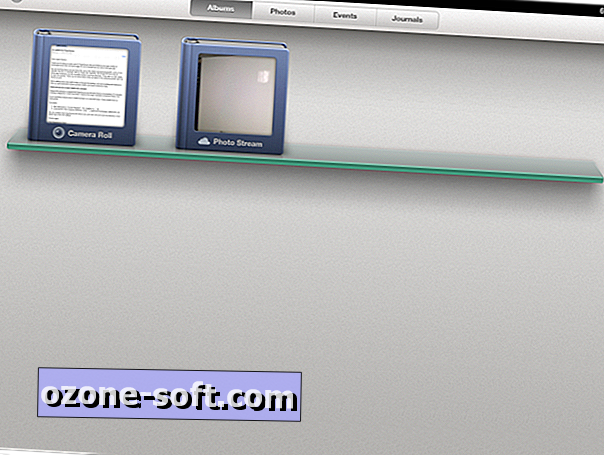
Álbuns
Depois de baixar e instalar o aplicativo, suas fotos serão apresentadas a você em álbuns, com quatro guias ao longo da parte superior para restringir as fotos que você deseja visualizar.
A guia "Álbuns" agrupa suas fotos por status, independentemente de elas terem sido editadas no aplicativo, transmitidas para você de outro dispositivo iOS, armazenadas no Photo Stream ou no rolo da câmera. A guia Fotos exibirá as fotos atualmente armazenadas no seu dispositivo; você não verá suas fotos do Photo Stream armazenadas aqui. A guia Eventos exibirá suas fotos classificadas por evento, que é configurada sincronizando fotos por meio do iTunes ou com o Kit de conexão da câmera do iPad. A guia Revistas exibirá os diários de fotos criados no aplicativo iPhoto para iOS.
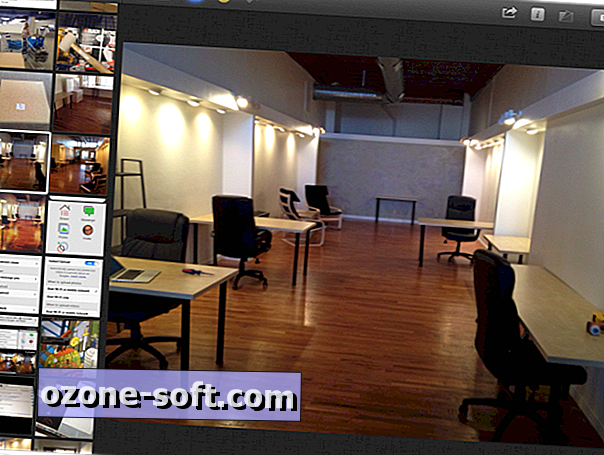
Visualizar fotos
Toque na foto ou no álbum que você gostaria de ver. No lado esquerdo, você verá pré-visualizações em miniatura do restante do álbum que está visualizando no momento. Você pode ajustar o tamanho e realocar a coluna de miniaturas tocando na parte superior da barra e arrastando-a.
Se quiser ver mais de uma foto por vez, você pode usar um movimento para movê-lo para fora da área de miniaturas e para a seção principal do iPhoto. Você também pode tocar duas vezes na miniatura de qualquer foto e o iPhoto exibirá automaticamente todas as fotos semelhantes a você. Isso será útil se você tiver tirado várias fotos da mesma coisa e quiser decidir rapidamente qual delas manter.
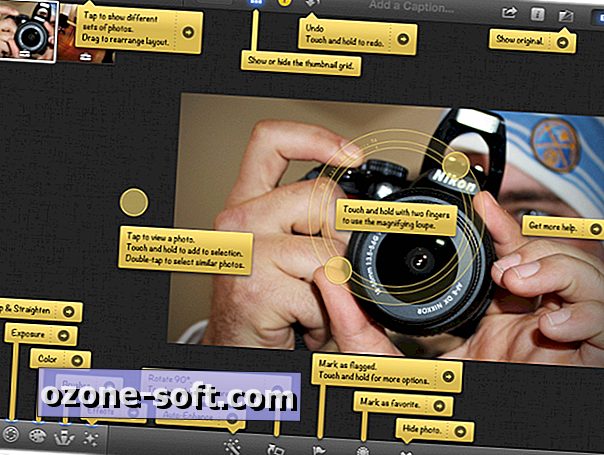
Edição
Você encontrará as ferramentas de edição na parte inferior da tela. No canto inferior esquerdo da tela, você encontrará as ferramentas que permitem cortar e endireitar, ajustar a exposição, colorir, usar pincéis e adicionar efeitos à sua foto.
Se qualquer uma dessas ferramentas intimidá-lo, o botão de aprimoramento automático parece uma varinha mágica e pode ser encontrado no meio da barra de ferramentas. Localizado ao lado do botão de aprimoramento automático, estão os botões girar, sinalizar, favorito e excluir.
Se você se perder quanto a qual ferramenta faz o quê, tocar no ponto de interrogação na parte superior mostrará o que cada botão faz, além de vincular a um guia sobre como usar essa ferramenta exata.

Se você quiser editar uma foto, toque no botão Editar para exibir as ferramentas de edição.
Compartilhando
Quando estiver satisfeito com sua foto editada, você estará pronto para compartilhá-la. Você recebe uma dose saudável de opções sobre o que fazer com suas fotos. Criar um diário permitirá que você faça o upload do Diário e o compartilhe com seus amigos ou transfira uma foto de um dispositivo iOS para outro dispositivo iOS que execute o iPhoto na mesma rede Wi-Fi.
Você também pode enviar fotos para um álbum específico no Facebook, imprimir ou enviar várias fotos por e-mail. Infelizmente, o limite de cinco fotos por e-mail para iOS ainda está em vigor.
É importante observar que qualquer foto editada ou alterada no iPhoto não será exibida no rolo da câmera do dispositivo até que você a salve no Rolo da Câmera usando o botão de compartilhamento.
Apenas arranhando a superfície
Embora este post nem sequer comece a arranhar a superfície do potencial e dos recursos do aplicativo iPhoto para iOS, ele definitivamente ajudará você a começar a usar o aplicativo e, esperamos, colocará você mais à vontade.
Nos próximos dias e semanas, quando tivermos mais tempo para mergulhar no iPhoto, estaremos lhe trazendo mais guias. Nesse meio tempo, se você descobrir uma dica ou truque útil, não se esqueça de deixar nos comentários abaixo.










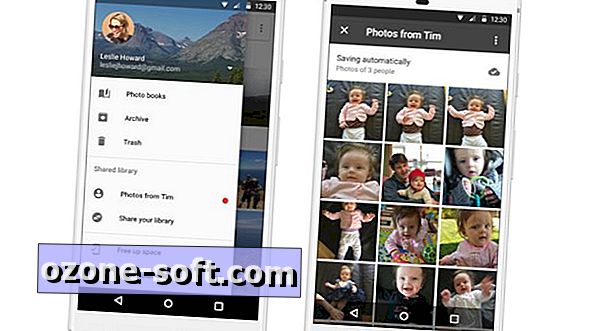

Deixe O Seu Comentário